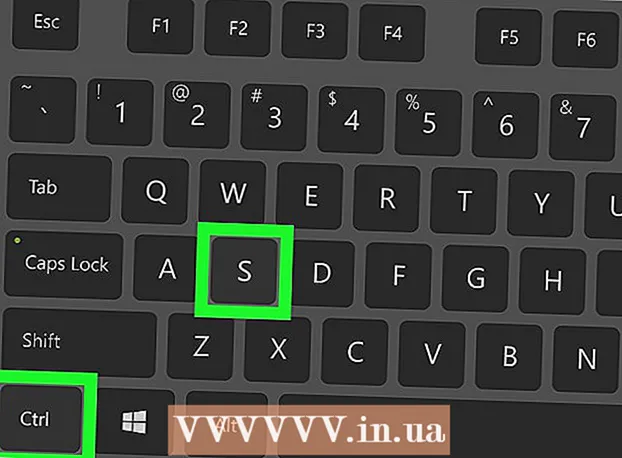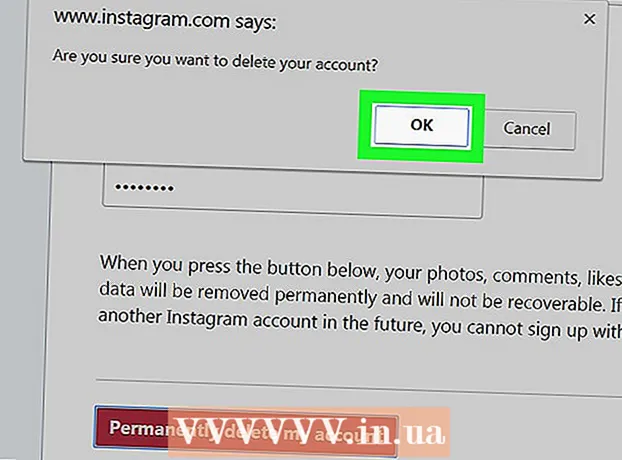May -Akda:
Mark Sanchez
Petsa Ng Paglikha:
8 Enero 2021
I -Update Ang Petsa:
1 Hulyo 2024

Nilalaman
- Mga hakbang
- Paraan 1 ng 4: Paano Tanggalin ang Lahat ng Mga Chat sa iPhone
- Paraan 2 ng 4: Paano Tanggalin ang Lahat ng Mga Chat sa isang Android Device
- Paraan 3 ng 4: Paano Tanggalin ang Media sa iPhone
- Paraan 4 ng 4: Paano Tanggalin ang Media sa Android Device
- Mga Tip
- Mga babala
Ipapakita sa iyo ng artikulong ito kung paano tanggalin ang media (mga larawan, video at mga katulad na file) na iyong naipadala o natanggap sa WhatsApp. Kung hindi mo nais na guluhin ang bawat chat at tanggalin ang mga file dito, tanggalin lamang ang lahat ng mga chat upang mapupuksa ang lahat ng mga file sa media. Maaari mong tanggalin ang mga file mula sa isang tukoy na chat sa pamamagitan ng mga setting ng WhatsApp.
Mga hakbang
Paraan 1 ng 4: Paano Tanggalin ang Lahat ng Mga Chat sa iPhone
 1 Ilunsad ang WhatsApp app. Upang magawa ito, i-tap ang icon sa anyo ng isang puting handset sa isang berdeng background. Kung naka-sign in ka na sa WhatsApp, magbubukas ang home page ng application na ito.
1 Ilunsad ang WhatsApp app. Upang magawa ito, i-tap ang icon sa anyo ng isang puting handset sa isang berdeng background. Kung naka-sign in ka na sa WhatsApp, magbubukas ang home page ng application na ito. - Kung hindi ka pa naka-log in, sundin ang mga tagubilin sa screen, pagkatapos ay ipasok ang iyong numero ng telepono at pumili ng isang username.
 2 Mag-click sa Mga setting. Ang icon na hugis gear na ito ay nasa kanang sulok sa ibaba ng screen. Magbubukas ang mga setting ng WhatsApp.
2 Mag-click sa Mga setting. Ang icon na hugis gear na ito ay nasa kanang sulok sa ibaba ng screen. Magbubukas ang mga setting ng WhatsApp. - Kung ang anumang chat ay ipinakita sa screen, i-click ang "Bumalik" sa kaliwang sulok sa itaas ng screen.
- Kung lilitaw ang pahina ng Mga Setting, pumunta sa susunod na hakbang.
 3 Tapikin Mga chat room. Nasa gitna ito ng pahina sa tabi ng icon ng speech cloud.
3 Tapikin Mga chat room. Nasa gitna ito ng pahina sa tabi ng icon ng speech cloud.  4 Mag-click sa Tanggalin ang lahat ng mga chat. Mahahanap mo ang pindutang ito sa ilalim ng screen.
4 Mag-click sa Tanggalin ang lahat ng mga chat. Mahahanap mo ang pindutang ito sa ilalim ng screen.  5 Ipasok ang numero ng telepono kapag na-prompt. I-tap ang linya ng "numero ng telepono" (sa gitna ng screen) at ipasok ang numero ng telepono na ginamit mo noong nilikha mo ang iyong WhatsApp account.
5 Ipasok ang numero ng telepono kapag na-prompt. I-tap ang linya ng "numero ng telepono" (sa gitna ng screen) at ipasok ang numero ng telepono na ginamit mo noong nilikha mo ang iyong WhatsApp account.  6 Tapikin Tanggalin ang lahat ng mga chat. Ang pindutan na ito ay matatagpuan sa ilalim ng linya kasama ang numero ng telepono. Tatanggalin ang lahat ng mga pakikipag-chat, kabilang ang mga text message at mga file ng media.
6 Tapikin Tanggalin ang lahat ng mga chat. Ang pindutan na ito ay matatagpuan sa ilalim ng linya kasama ang numero ng telepono. Tatanggalin ang lahat ng mga pakikipag-chat, kabilang ang mga text message at mga file ng media. - Maaaring kailanganin mong i-restart ang WhatsApp upang mapalaya ang panloob na imbakan ng mga tinanggal na mga file ng media.
Paraan 2 ng 4: Paano Tanggalin ang Lahat ng Mga Chat sa isang Android Device
 1 Ilunsad ang WhatsApp app. Upang magawa ito, i-tap ang icon sa anyo ng isang puting handset sa isang berdeng background. Kung naka-sign in ka na sa WhatsApp, magbubukas ang home page ng application na ito.
1 Ilunsad ang WhatsApp app. Upang magawa ito, i-tap ang icon sa anyo ng isang puting handset sa isang berdeng background. Kung naka-sign in ka na sa WhatsApp, magbubukas ang home page ng application na ito. - Kung hindi ka pa naka-log in, sundin ang mga tagubilin sa screen, pagkatapos ay ipasok ang iyong numero ng telepono at pumili ng isang username.
 2 Mag-click sa ⋮. Ang icon na ito ay nasa kanang sulok sa itaas ng screen. Magbubukas ang isang menu.
2 Mag-click sa ⋮. Ang icon na ito ay nasa kanang sulok sa itaas ng screen. Magbubukas ang isang menu. - Kung ang anumang chat ay ipinakita sa screen, i-click ang "Bumalik" sa kaliwang sulok sa itaas ng screen.
- Kung lilitaw ang pahina ng Mga Setting, pumunta sa susunod na hakbang.
 3 Pakipili Mga setting. Malapit ito sa ilalim ng menu. Magbubukas ang pahina ng Mga Setting.
3 Pakipili Mga setting. Malapit ito sa ilalim ng menu. Magbubukas ang pahina ng Mga Setting.  4 Tapikin Mga chat room. Malapit ito sa tuktok ng pahina ng Mga Setting.
4 Tapikin Mga chat room. Malapit ito sa tuktok ng pahina ng Mga Setting.  5 Mag-click sa Kasaysayan ng chat. Malapit ito sa ilalim ng pahina ng Mga Setting.
5 Mag-click sa Kasaysayan ng chat. Malapit ito sa ilalim ng pahina ng Mga Setting.  6 Tapikin Tanggalin ang lahat ng mga chat. Mahahanap mo ang pindutang ito sa ilalim ng screen.
6 Tapikin Tanggalin ang lahat ng mga chat. Mahahanap mo ang pindutang ito sa ilalim ng screen.  7 Lagyan ng check ang kahon sa tabi ng "Alisin ang media mula sa iyong telepono". Nasa kanang bahagi ito ng pop-up window.
7 Lagyan ng check ang kahon sa tabi ng "Alisin ang media mula sa iyong telepono". Nasa kanang bahagi ito ng pop-up window.  8 Tapikin Tanggalin . Nasa kanang-ibabang sulok ng pop-up window. Tatanggalin ang lahat ng mga pakikipag-chat, kabilang ang mga text message at mga file ng media.
8 Tapikin Tanggalin . Nasa kanang-ibabang sulok ng pop-up window. Tatanggalin ang lahat ng mga pakikipag-chat, kabilang ang mga text message at mga file ng media.
Paraan 3 ng 4: Paano Tanggalin ang Media sa iPhone
 1 Ilunsad ang WhatsApp app. Upang magawa ito, i-tap ang icon sa anyo ng isang puting handset sa isang berdeng background. Kung naka-sign in ka na sa WhatsApp, magbubukas ang home page ng application na ito.
1 Ilunsad ang WhatsApp app. Upang magawa ito, i-tap ang icon sa anyo ng isang puting handset sa isang berdeng background. Kung naka-sign in ka na sa WhatsApp, magbubukas ang home page ng application na ito. - Kung hindi ka pa naka-log in, sundin ang mga tagubilin sa onscreen, pagkatapos ay ipasok ang iyong numero ng telepono at pumili ng isang username.
 2 Mag-click sa Mga setting. Ang icon na hugis gear na ito ay nasa kanang sulok sa ibaba ng screen. Magbubukas ang mga setting ng WhatsApp.
2 Mag-click sa Mga setting. Ang icon na hugis gear na ito ay nasa kanang sulok sa ibaba ng screen. Magbubukas ang mga setting ng WhatsApp. - Kung ang anumang chat ay ipinakita sa screen, i-click ang "Bumalik" sa kaliwang sulok sa itaas ng screen.
- Kung lilitaw ang pahina ng Mga Setting, pumunta sa susunod na hakbang.
 3 Mag-click sa Data at imbakan. Mahahanap mo ang opsyong ito sa ilalim ng screen sa tabi ng berdeng ↑ ↓ arrow icon.
3 Mag-click sa Data at imbakan. Mahahanap mo ang opsyong ito sa ilalim ng screen sa tabi ng berdeng ↑ ↓ arrow icon. - Upang makita ang opsyong ito sa iPhone SE, iPhone 5S, at mas luma, mag-scroll pababa sa pahina.
 4 Tapikin Imbakan. Malapit ito sa ilalim ng screen.
4 Tapikin Imbakan. Malapit ito sa ilalim ng screen.  5 Piliin ang gusto mong chat. I-tap ang chat na gusto mong alisin mula sa media. Kung kinakailangan, mag-scroll pababa sa pahina upang makahanap ng isang chat.
5 Piliin ang gusto mong chat. I-tap ang chat na gusto mong alisin mula sa media. Kung kinakailangan, mag-scroll pababa sa pahina upang makahanap ng isang chat.  6 Tapikin Upang mamuno. Ang pindutan na ito ay nasa ilalim ng screen. Ang isang listahan ng mga uri ng file na nasa napiling chat ay bubuksan.
6 Tapikin Upang mamuno. Ang pindutan na ito ay nasa ilalim ng screen. Ang isang listahan ng mga uri ng file na nasa napiling chat ay bubuksan.  7 Lagyan ng tsek ang kahon sa tabi ng bawat pagpipilian sa pahina. Tatanggalin nito ang lahat ng mga file ng media (ang ilang mga pagpipilian ay nai-check na).
7 Lagyan ng tsek ang kahon sa tabi ng bawat pagpipilian sa pahina. Tatanggalin nito ang lahat ng mga file ng media (ang ilang mga pagpipilian ay nai-check na). - Ang ilang mga pagpipilian ay mai-grey out dahil walang mga file ng ganitong uri sa chat (halimbawa, kung walang mga video sa chat, ang opsyong "Mga Video" ay i-grey out).
 8 Mag-click sa Tanggalin. Ang pindutan na may pulang teksto ay matatagpuan sa ilalim ng screen.
8 Mag-click sa Tanggalin. Ang pindutan na may pulang teksto ay matatagpuan sa ilalim ng screen.  9 Tapikin Tanggalinkapag na-prompt. Ang lahat ng mga file ng media ay aalisin mula sa chat.
9 Tapikin Tanggalinkapag na-prompt. Ang lahat ng mga file ng media ay aalisin mula sa chat.  10 Ulitin ang prosesong ito para sa iba pang mga chat sa media. Gawin ito dahil ang WhatsApp ay walang tampok na nagbibigay-daan sa iyong tanggalin ang lahat ng media mula sa lahat ng mga chat nang sabay-sabay.
10 Ulitin ang prosesong ito para sa iba pang mga chat sa media. Gawin ito dahil ang WhatsApp ay walang tampok na nagbibigay-daan sa iyong tanggalin ang lahat ng media mula sa lahat ng mga chat nang sabay-sabay. - Maaaring kailanganin mong i-restart ang WhatsApp upang mapalaya ang panloob na imbakan ng mga tinanggal na mga file ng media.
Paraan 4 ng 4: Paano Tanggalin ang Media sa Android Device
 1 Ilunsad ang WhatsApp app. Upang magawa ito, i-tap ang icon sa anyo ng isang puting handset sa isang berdeng background. Kung naka-sign in ka na sa WhatsApp, magbubukas ang home page ng application na ito.
1 Ilunsad ang WhatsApp app. Upang magawa ito, i-tap ang icon sa anyo ng isang puting handset sa isang berdeng background. Kung naka-sign in ka na sa WhatsApp, magbubukas ang home page ng application na ito. - Kung hindi ka pa naka-log in, sundin ang mga tagubilin sa screen, pagkatapos ay ipasok ang iyong numero ng telepono at pumili ng isang username.
 2 Mag-click sa ⋮. Ang icon na ito ay nasa kanang sulok sa itaas ng screen. Magbubukas ang isang menu.
2 Mag-click sa ⋮. Ang icon na ito ay nasa kanang sulok sa itaas ng screen. Magbubukas ang isang menu. - Kung ang anumang chat ay ipinakita sa screen, i-click ang "Bumalik" sa kaliwang sulok sa itaas ng screen.
- Kung lilitaw ang pahina ng Mga Setting, pumunta sa susunod na hakbang.
 3 Pakipili Mga setting. Malapit ito sa ilalim ng menu. Magbubukas ang pahina ng Mga Setting.
3 Pakipili Mga setting. Malapit ito sa ilalim ng menu. Magbubukas ang pahina ng Mga Setting.  4 Mag-click sa Data at imbakan. Mahahanap mo ang opsyong ito sa gitna ng screen.
4 Mag-click sa Data at imbakan. Mahahanap mo ang opsyong ito sa gitna ng screen.  5 Tapikin Imbakan. Malapit ito sa tuktok ng screen.
5 Tapikin Imbakan. Malapit ito sa tuktok ng screen. - Kung wala kang pagpipiliang ito, walang media sa WhatsApp na maaari mong tanggalin.
- Kung nag-crash ang panloob na memorya at ang tinukoy na pagpipilian ay wala sa screen, muling i-install ang WhatsApp.
 6 Piliin ang chat na gusto mo. Tapikin ang isang username o pangalan ng grupo upang buksan ang pahina ng chat sa media.
6 Piliin ang chat na gusto mo. Tapikin ang isang username o pangalan ng grupo upang buksan ang pahina ng chat sa media.  7 Tapikin Pamahalaan ang mga mensahe. Ang pindutan na ito ay nasa ibabang-kanang bahagi ng screen.
7 Tapikin Pamahalaan ang mga mensahe. Ang pindutan na ito ay nasa ibabang-kanang bahagi ng screen.  8 Lagyan ng tsek ang kahon sa tabi ng bawat pagpipilian sa pahina.
8 Lagyan ng tsek ang kahon sa tabi ng bawat pagpipilian sa pahina.- Ang ilang mga pagpipilian ay mai-grey out dahil walang mga file ng ganitong uri sa chat (halimbawa, kung walang mga video sa chat, ang opsyong "Mga Video" ay i-grey out).
 9 Mag-click sa Tanggalin ang mga mensahe. Ang pindutan na ito ay matatagpuan sa ilalim ng screen.
9 Mag-click sa Tanggalin ang mga mensahe. Ang pindutan na ito ay matatagpuan sa ilalim ng screen.  10 Tapikin Tanggalin ang lahat ng mga mensahekapag na-prompt. Ang lahat ng mga file ng media ay tatanggalin mula sa application ng WhatsApp at memorya ng aparato.
10 Tapikin Tanggalin ang lahat ng mga mensahekapag na-prompt. Ang lahat ng mga file ng media ay tatanggalin mula sa application ng WhatsApp at memorya ng aparato.
Mga Tip
- Upang tanggalin ang isang mensahe mula sa isang chat, hawakan ang mensahe, piliin ang Tanggalin mula sa menu (o i-tap ang icon ng basurahan sa iyong Android aparato), at pagkatapos ay tapikin ang Tanggalin para sa lahat. Kung gagawin mo ito sa loob ng 7 minuto pagkatapos maipadala ang mensahe, tatanggalin ito sa lahat ng mga smartphone.
- Nag-iimbak ang WhatsApp ng maraming megabytes ng naka-cache na impormasyon, iyon ay, hindi mo matatanggal ang ganap na lahat ng mga file ng media mula sa WhatsApp - upang gawin ito, tanggalin ang lahat ng mga chat at muling mai-install ang WhatsApp.
Mga babala
- Kung tatanggalin mo ang lahat ng mga pakikipag-chat at / o mga file ng media sa iyong aparato, mananatili ang mga ito sa mga aparato ng ibang mga gumagamit na iyong nakipag-usap.
- Tandaan, ang natanggal na media ay hindi mababawi.